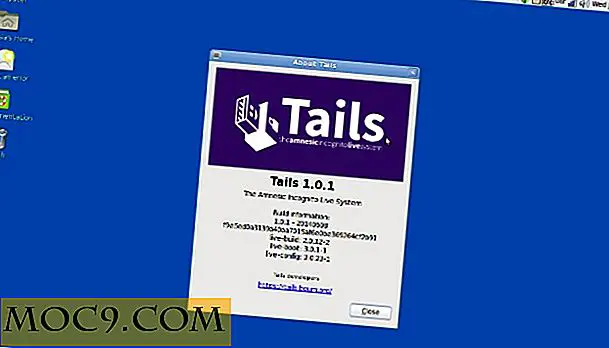Xử lý màn hình xanh chết chóc trong Windows
Nếu bạn là người dùng Windows, thì chắc chắn bạn đã từng trải nghiệm Màn hình xanh chết chóc (BSoD) từ bây giờ trở đi. Màn hình màu xanh trong Windows là một trong những màn hình khó xử nhất vì nó không cho bạn thấy có vấn đề gì với PC của bạn, và tất cả công việc của bạn có thể sẽ bị mất, trừ khi bạn đã lưu công việc trước khi xảy ra sự cố. Trong hướng dẫn này, chúng tôi sẽ trình bày nguyên nhân của BSoD và những gì bạn có thể làm về nó.

Nguyên nhân cho màn hình xanh trong Windows
Màn hình xanh được gọi là Windows “Stop Error” và là kết quả của lỗi nghiêm trọng không thể khôi phục. Nguyên nhân chung của màn hình xanh trong Windows là do lỗi phần mềm cấp thấp hoặc sự cố phần cứng bị lỗi. Không giống như các lỗi ứng dụng thông thường, thường dẫn đến việc chấm dứt ứng dụng, các sự cố phần mềm cấp thấp xảy ra bên trong nhân Windows và sẽ làm cho toàn bộ hệ thống bị treo.
Bên cạnh các lỗi phần mềm cấp thấp và phần cứng bị lỗi, màn hình xanh cũng có thể là do phần mềm độc hại được nối vào nhân hệ thống Windows, lỗi cập nhật Windows, lỗi thời hoặc hỏng trình điều khiển phần cứng, lỗi thời BIOS, DLL không tương thích hoặc bị hỏng, đăng ký bị hỏng, v.v.
Khi màn hình màu xanh là một lỗi nghiêm trọng không thể khôi phục, người dùng không có lựa chọn nào khác ngoài khởi động lại máy tính, và điều này thường dẫn đến mất dữ liệu và hỏng hệ thống. Bất cứ khi nào có lỗi màn hình xanh, Windows sẽ hiển thị lời khuyên khắc phục sự cố cơ bản và thông báo lỗi khó hiểu thực tế (không ai hiểu) có thể được sử dụng để biết thêm chi tiết về vấn đề thực tế.
Hơn nữa, bất cứ khi nào máy tính của bạn gặp lỗi BSoD, Windows sẽ tạo ra một kết xuất bộ nhớ với tất cả thông tin liên quan đến lỗi trong ổ đĩa cứng của bạn. Các tệp kết xuất này có thể được sử dụng để gỡ lỗi các sự cố. Bạn có thể tìm thấy các tệp kết xuất bộ nhớ này bằng tiện ích Trình xem sự kiện tích hợp sẵn hoặc bạn cũng có thể sử dụng một công cụ di động nhỏ miễn phí có tên là BlueScreenView bởi NirSoft.

Mẹo để xử lý màn hình xanh
Có một vài bước bạn có thể làm để đối phó với các loại lỗi, mặc dù không ai trong số họ sẽ ngăn chặn BSoD hiển thị hoàn toàn.
Quét phần mềm độc hại: Nếu nguyên nhân gây ra BSoD là phần mềm độc hại, điều tốt nhất bạn có thể làm là chạy quét sâu với giải pháp chống vi-rút được cập nhật của mình (Tôi hy vọng bạn đã cài đặt phần mềm độc hại).
Sử dụng tính năng Làm mới Windows: Đối với người dùng Windows 8, bạn có thể sử dụng tính năng "Làm mới Windows" để sửa chữa và cài đặt lại các cửa sổ trong khi vẫn giữ lại tất cả dữ liệu ứng dụng. Điều này chỉ được yêu cầu nếu hệ thống của bạn bị hỏng sau khi khởi động lại. Nếu bạn không muốn làm mới hoàn toàn PC, bạn có thể thử tính năng "Khôi phục Hệ thống" trong Windows.
Cài đặt lại trình điều khiển: Như đã thảo luận trước đây, các trình điều khiển phần cứng đã lỗi thời hoặc bị hỏng cũng là một lý do chính cho màn hình xanh. Vì vậy, luôn luôn ở trên đầu trang với trình điều khiển cập nhật và hy vọng bạn sẽ không nhận được bất kỳ màn hình màu xanh.
Kiểm tra phần cứng của bạn: Các sự cố phần cứng như mô-đun bộ nhớ kém, thẻ đồ họa bị lỗi hoặc quá nóng cũng là lý do cho màn hình màu xanh lam. Vì vậy, luôn luôn kiểm tra phần cứng của bạn thường xuyên bằng cách sử dụng các công cụ được cung cấp bởi các nhà cung cấp.
Cài đặt lại Windows: Nếu mọi thứ khác không thành công, thì bạn có thể cài đặt lại toàn bộ hệ điều hành như một phương sách cuối cùng. Trừ khi có một số vấn đề phần cứng, điều này sẽ giải quyết bất kỳ lỗi màn hình xanh nào khi bạn đang thay thế phần mềm hệ thống hiện có bằng một bản sao mới. Theo tư vấn, sao lưu dữ liệu của bạn thường xuyên, để ngay cả khi bạn cần định dạng lại ổ đĩa cứng, dữ liệu của bạn vẫn còn nguyên vẹn.
Phần kết luận
Giống như bất cứ điều gì khác, Windows không hoàn hảo. Có nhiều lý do cho BSoD trên máy tính Windows của bạn và thường xuyên, vấn đề không gây tử vong. Nếu bạn nhận được lỗi màn hình xanh thường xuyên, đó là một cảnh báo tốt để bạn chẩn đoán máy tính của bạn cho vấn đề.
Làm thế nào để bạn đối phó với màn hình xanh chết? Hãy chia sẻ suy nghĩ và trải nghiệm của bạn bằng cách sử dụng biểu mẫu nhận xét bên dưới.